Il prossimo gioco d'azione Stellar Blade uscirà esclusivamente su PS5 il 26 aprile 2024. Lo sviluppatore Shift Up ha recentemente rilasciato una demo per darci un'idea di cosa aspettarci al momento del rilascio. Finora, il gioco si preannuncia come un promettente titolo d'azione con interessanti opzioni di design dei personaggi.
Per saperne di più: La tuta in pelle Stellar Blade può essere facilmente aperta (in demo)
Stellar Blade ha anche un buon numero di impostazioni che puoi modificare, da opzioni di difficoltà semplici ma efficaci, alle impostazioni di visualizzazione dell'HUD e altro ancora. Ho raccolto alcune delle impostazioni premium che potresti prendere in considerazione per personalizzare Stellar Blade a tuo piacimento, dalle impostazioni di gioco alle modifiche visive.
Obbligatorio: attiva gli oggetti di bottino automatici
Stellar Blade ha un sacco di oggetti che dovrai raccogliere dai forzieri. Per impostazione predefinita, devi tenere premuto R2 per catturarlo. Questo è ridicolo; Non farlo.
Dovresti invece andare su Impostazioni > Gioco nel menu e attivare Oggetti di bottino automatici.
Spiegazione della guida della modalità Storia
Eve, l'eroina di Stellar Blade, ha un gran numero di combo complesse e mosse di battaglia. La modalità Storia è il livello di difficoltà più semplice del gioco e include un'opzione di aiuto chiamata Aiuto Azione. Se sei un nuovo arrivato nei giochi d'azione, potresti voler lasciarlo attivato. Una volta attivato, ti verrà fornito un messaggio circolare che rallenta il tempo durante determinati momenti del combattimento, permettendoti di cronometrare i tuoi movimenti con maggiore attenzione.
Se vuoi semplicemente riavvolgere la difficoltà un tocco da normale per padroneggiare il gioco prima di passare alla difficoltà normale (che puoi modificare in qualsiasi momento, ti riporta all'ultimo salvataggio), ti consiglio di disattivare l'Aiuto Azione.
Altoparlante di controllo
Alcuni suoni Stellar Blade verranno emessi dal controller DualSense con le impostazioni predefinite. Se vuoi che il tuo gamepad si comporti come un gioco Fisher Price, va bene. Altrimenti, puoi disattivarlo, poiché durante il combattimento verranno emessi vari suoni della spada che potresti trovare fonte di distrazione. Vai su Impostazioni > Suono > Altoparlante controller per modificarlo.
Per saperne di più: Yoko Taro spiega perché invidia Stellar Blade e il suo manager
In una nota correlata, puoi anche disattivare i trigger adattivi anche nell'impostazione Controlli, se ritieni che il loro feedback distragga.
Impostazione della vibrazione
A Stellar Blade piace davvero far vibrare il controller DualSense. Sebbene possa essere divertente, l'ho trovato un po' di distrazione durante il tempo trascorso con la demo. Ho scelto di abbassare la vibrazione a 7. Troverai il cursore della vibrazione in Controlli > Vibrazione.
Vale la pena modificare altre impostazioni del controller
Ci sono una serie di altre impostazioni del controller con cui potresti voler giocare, incluso un cursore per la correzione della mira e un interruttore “blocco automatico all'attacco” (preferisco lasciarlo attivo).
Per saperne di più: Le anteprime di Stellar Blade dicono che è più Sekiro che Bayonetta
In Accessibilità, scorrendo verso il basso viene visualizzata anche un'opzione per eseguire automaticamente i Quick Time Events (QTE). Attiva questa opzione perché è il 2024.
Opzioni dell'HUD
Hai tre opzioni principali per mostrare il tuo HUD in Stellar Blade: spegnilo completamente, accendilo in momenti specifici e sempre acceso. I giocatori più forti potrebbero voler eseguire quest'ultimo. Tuttavia, non consiglierei di disattivare completamente l'HUD. Dynamic (che è l'impostazione predefinita) è un'impostazione perfetta.
ma questo non è tutto! Puoi modificare la dimensione dell'HUD e persino applicare un'ombra esterna. Ti consiglio di impostare l'HUD su “Grande” se stai giocando su uno schermo gigante. Non occupa molto spazio ed è più facile da leggere in questo modo.
Confronta le opzioni grafiche
La maggior parte delle persone andrà bene con le impostazioni grafiche predefinite di Stellar Blade. Fuori dagli schemi, il gioco ti lascerà in “Modalità bilanciata” che mira a un frame rate di 60 fps con una risoluzione compresa tra 1080p e 1440p. Tieni presente che non è un'immagine a 60 fps perfettamente stabile. Riceverai dei cali, ma in base a ciò che è attualmente disponibile nella demo, l'esperienza rimane relativamente vicina ai 60 fps per la maggior parte del tempo.
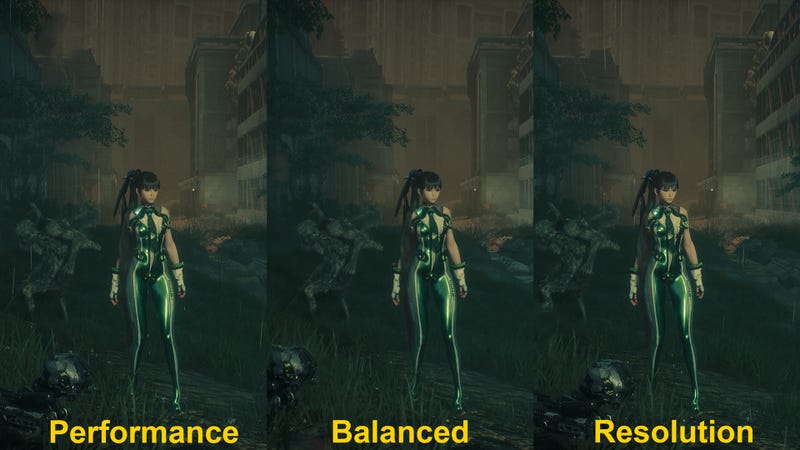
La modalità Performance ti consentirà di ottenere una risoluzione fino a 1440p a circa 60 fotogrammi al secondo. Questa può essere un'ottima opzione quando esce il gioco completo e vuoi concentrarti solo sulle tue abilità di combattimento, ma ho trovato la grafica un po' troppo morbida per i miei gusti, soprattutto per la prima volta.
Infine, la modalità Risoluzione aumenterà la densità di pixel della TV 4K, ma si tradurrà in prestazioni a 30 fps. Stellar Blade probabilmente non è il tipo di gioco per cui vuoi sacrificare il frame rate. E negli ambienti grigi e oscuri della demo, il frame rate basso sembra ancora peggiore.
Tuttavia, le opinioni al riguardo potrebbero cambiare quando arriverà la PS5 Pro.
Vale la pena modificare altre impostazioni visive
Potresti anche voler regolare il motion blur e la lunghezza della coda di cavallo di Eve. Anche se Eve ha i capelli incredibilmente lunghi e sembra piuttosto bella, può anche distrarre un po'. Per non parlare del fatto che è troppo coeso. La ragazza ha bisogno di un nuovo tipo di balsamo. Le opzioni per i capelli di Eve si trovano in Impostazioni > Gameplay.
Mi piace anche ridurre un po' il Motion Blur. Puoi trovarlo (più un cursore per l'intensità del movimento della fotocamera) in Accessibilità.
La demo di Stellar Blade è molto breve, ma ti dà una bella fetta di cosa aspettarti quando il gioco arriverà a fine aprile. Aggiorneremo queste impostazioni per riflettere il gioco completo al momento del lancio. Come consiglio finale per la configurazione, ti consiglierei di cambiare completamente la musica in questo gioco e, non so, ascoltarla Il lavoro di quest'anno è per i Cowboys O qualcosa invece.

“Esperto di Internet. Fan della TV. Analista esasperatamente umile. Pioniere di Twitter impenitente. Fanatico del caffè freelance.”